雖然現在還沒有這麼多人使用win11系統,但是安裝的人也逐漸多了起來,而相關的問題也越來越多。 Win11系統更新出現問題的時候,有人選擇重新安裝系統,也有人選擇卸載更新,至於選擇哪一種方法,就看系統出現的問題有多嚴重了。另外,也有部分朋友選擇重置win11系統,不知道大家清不清楚什麼是重置系統呢?不太了解的朋友,一起來看看windows11重置系統那些事吧。
win11重置系統和重裝系統
第一點:出廠設置不同
重置系統就是將電腦所有分區都直接恢復到原始的系統以及設置,而重裝系統則針對系統碟重新安裝系統。
第二點:文件保留不同
重置系統可以自行選擇是否保留個人文件,而重裝系統無法選擇是否保留個人文件,但它格式化C盤進行後續操作,不會影響其他分區資料。
第三點:驅動程式/軟體保留不同
重置系統可以依照自己的需求,保留部分軟體程式。而重裝系統無法保留相關的程序,需要重裝系統之後,重新安裝相關的軟體。
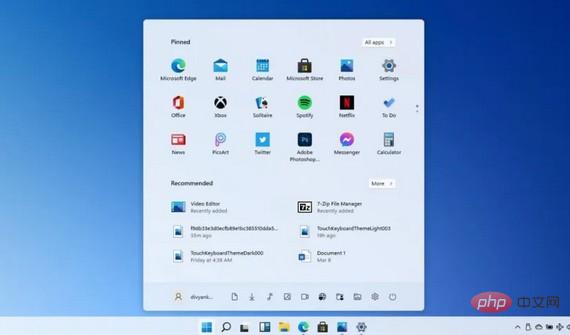
windows11重設系統
1、 點選win11開始功能表圖標,點選設定
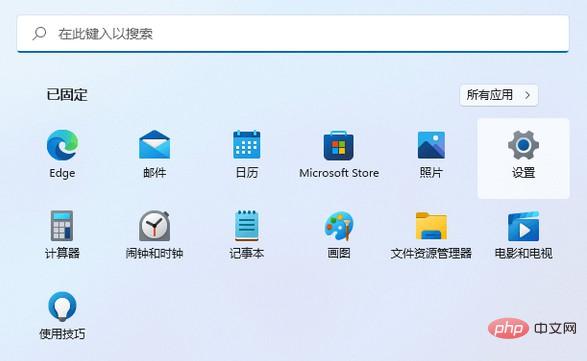
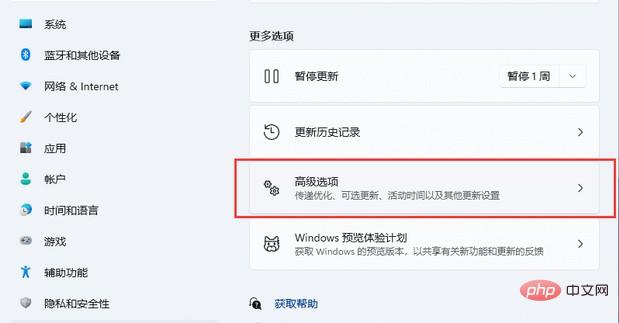
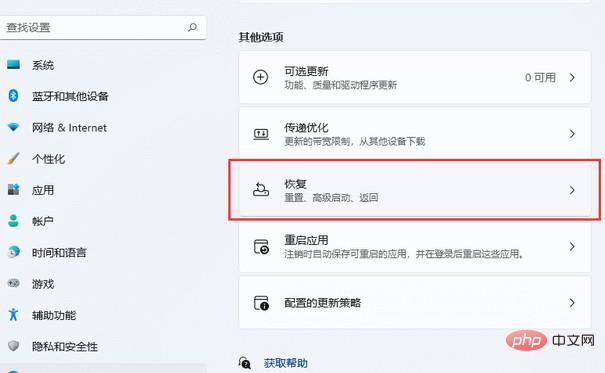
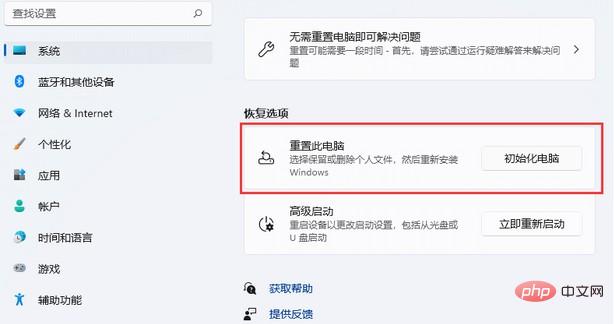
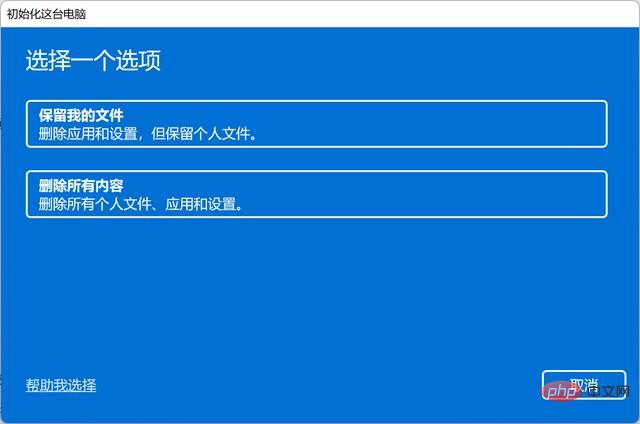
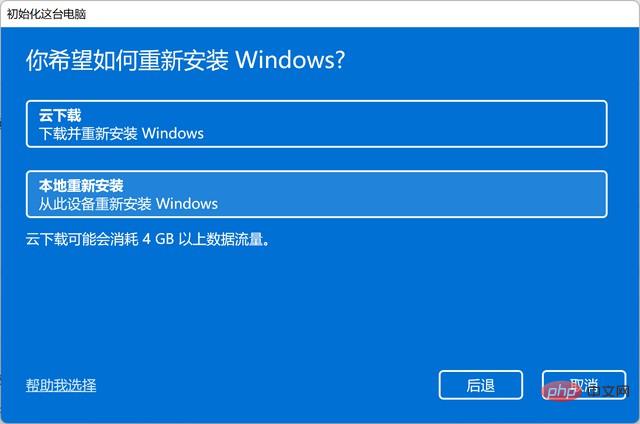
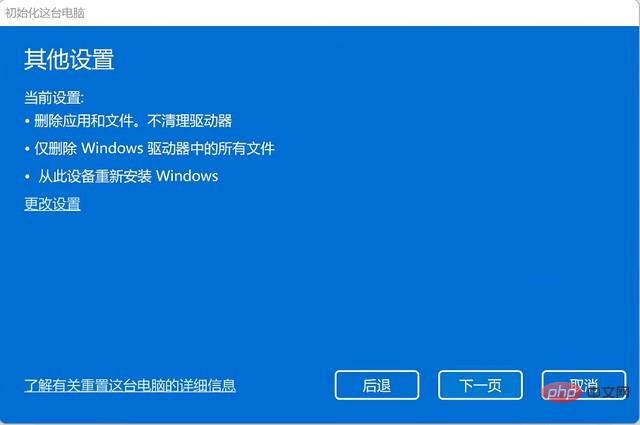
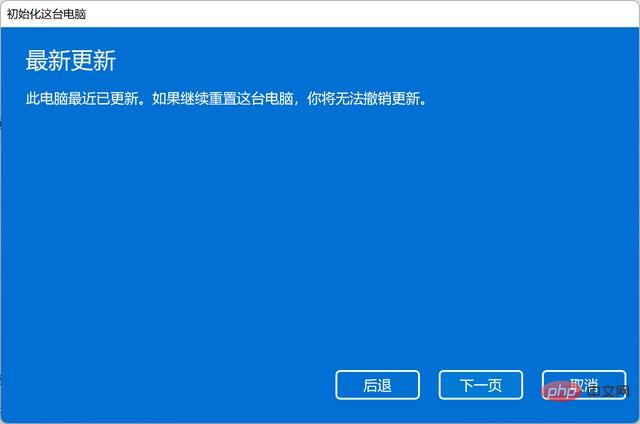
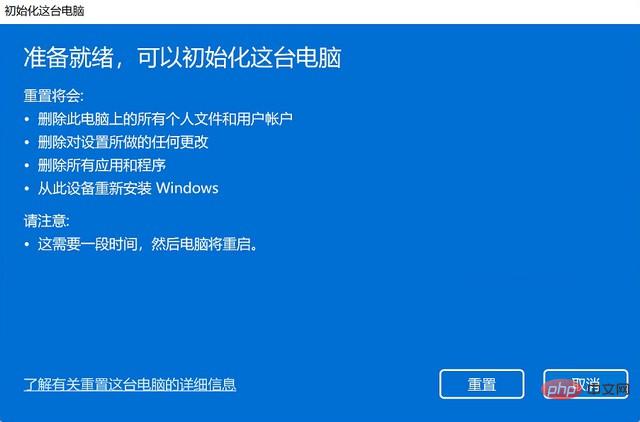
以上是怎麼重置系統? win11重置和重裝系統的方法淺析的詳細內容。更多資訊請關注PHP中文網其他相關文章!




